Практика. Кривые. Бесшовный геометрический орнамент.
- При помощи инструмента Freehand tool (Свободная форма
 ) или Bezier tool (Кривая Безье
) или Bezier tool (Кривая Безье  ) чертим загнутую кривую.
) чертим загнутую кривую.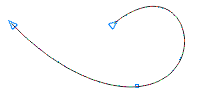
- Делаем клон кривой командой Правка/Клонирование (
 ) Сделать еще один клон. Всего кривых - 3. Поворачиваем клоны на 120 и 240 градусов и совмещаем их начальные точки (это проще будет сделать, если влючить привязку к объектам
) Сделать еще один клон. Всего кривых - 3. Поворачиваем клоны на 120 и 240 градусов и совмещаем их начальные точки (это проще будет сделать, если влючить привязку к объектам 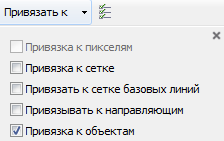 ).
).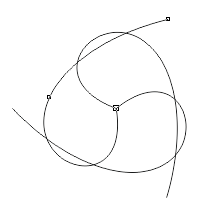
- Редактируем мастер-кривую. Вместе с ней изменяются и клоны.
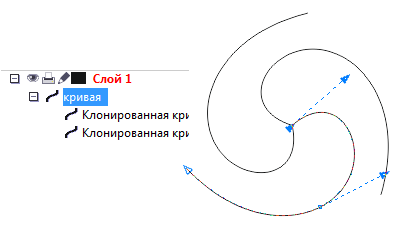
- Рисуем равносторонний треугольник инструментом Многоугольник (
 :
:  ) с зажатой клавишей Ctrl. Располагаем его по отношению к кривым следующим образом: на конце одной кривой.
) с зажатой клавишей Ctrl. Располагаем его по отношению к кривым следующим образом: на конце одной кривой.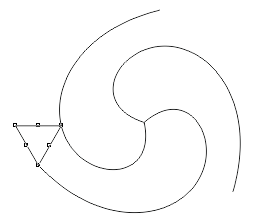
- Соединим кривые: выделить их и нажать кнопку Упрощение (
 )в строке параметров. Далее, не снимая выделения, нажать кнопку Объединение (
)в строке параметров. Далее, не снимая выделения, нажать кнопку Объединение ( ). Получим одну кривую и треугольник. Скопируем треугольник, копию пока отодвинем. Преобразуем треугольник в кривую, разъединим ее и уберем лишние узлы.
). Получим одну кривую и треугольник. Скопируем треугольник, копию пока отодвинем. Преобразуем треугольник в кривую, разъединим ее и уберем лишние узлы.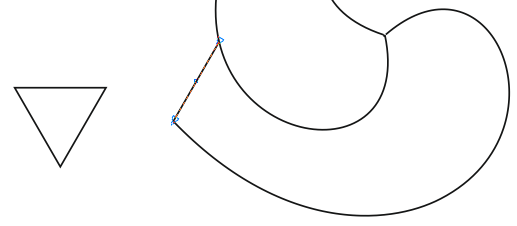
- Объединяем кривую и "остаток" треугольника в одну кривую и инструментами редактирования узлов (создание, объединение, удаление) создаем замкнутую кривую - элемент для заготовки орнамента.
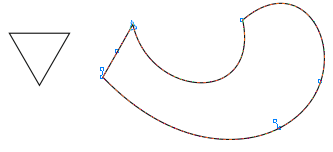
- Сделаем 2 копии заготовки. Одну пока - в сторону (красная), другую - развернуть на 120 градусов (зеленая) и с третьей (синяя) "пристроить" к оставленному треугольнику. Выделить эту группу из 3 объектов и кнопкой в строке параметров Создать границу (
 ) создаем еще один объект. Инструментом Форма корректируем эту кривую (убираем лишние узлы).
) создаем еще один объект. Инструментом Форма корректируем эту кривую (убираем лишние узлы).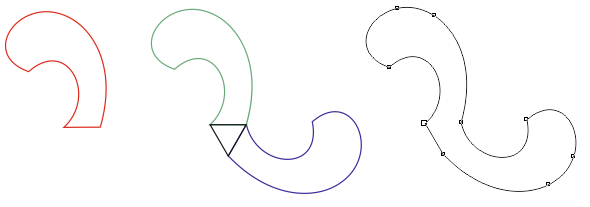
- Красную заготовку развернем еще на 120 градусов и пристроим к полученной кривой снаружи. Выделим их и вырежем часть пересечения кнопкой Передние минус Задние (
 ) в строке параметров (получили оранжевую кривую).
) в строке параметров (получили оранжевую кривую).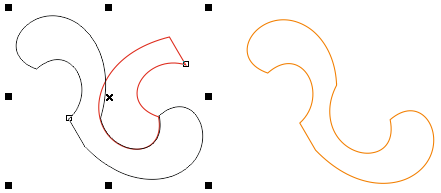
- Теперь именно к полученной точке излома нам надо "приклеить" зеленую часть заготовки. Опять редактируем оранжевую кривую - разъединяем, убираем лишние узлы и придвигаем зеленую заготовку. У зеленой заготовки также разъединяем нижнюю часть и удаляем лишние узлы. Кнопкой Объединение (
 ) соединяем зеленую и оранжевую в общую кривую (лишние узлы убрать).
) соединяем зеленую и оранжевую в общую кривую (лишние узлы убрать).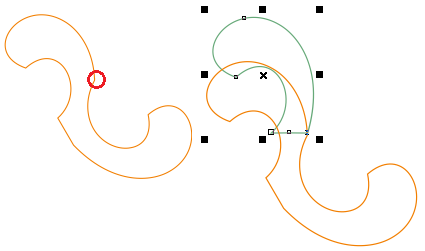
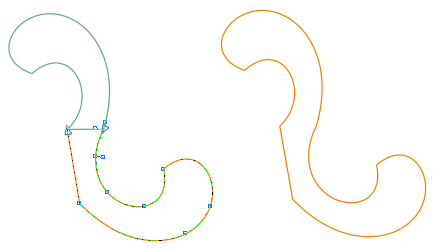
- Копируем оранжевую заготовку, разворачиваем на 120 градусов и совмещаем вместе две оранжевые кривые. Кнопкой Создать границу получаем общий объект.
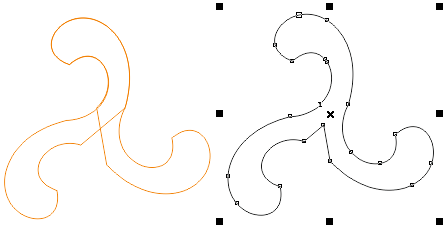
- К черной еще раз добавляем оранжевую, развернутую на 120 градусов. Основной элемент орнамента готов. Лишние кривые можно удалить.
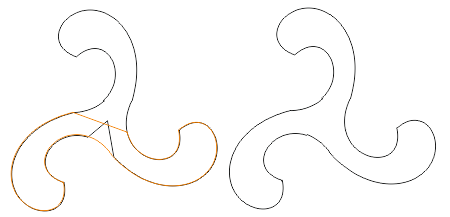
- Совмещая такие элементы можно получить самостоятельный орнамент.
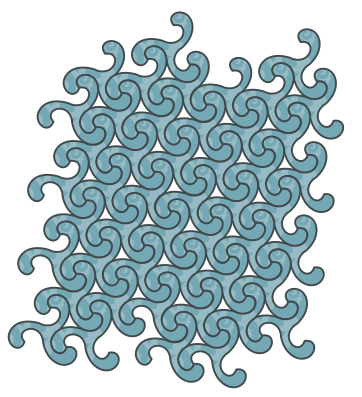
- Поместим часть орнамента во фрейм. Рисуем равносторонний треугольник, размещаем его поверх орнамента (обратите внимание на расположение вершин относительно рисунка). Выделить все кривые орнамента, командой Эффекты/PowerClip/Поместить во фрейм и щелчком появившейся стрелкой по треугольнику добиваемся нужного эффекта.
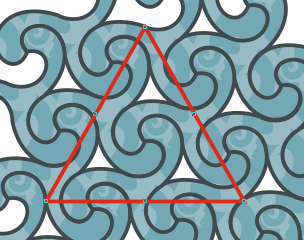
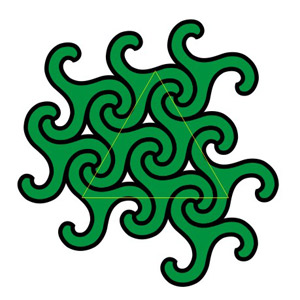
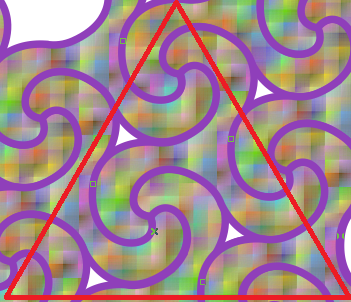
- У треугольника убрать абрис и, копируя и разворачивая его, получим другой бесшовный орнамент.

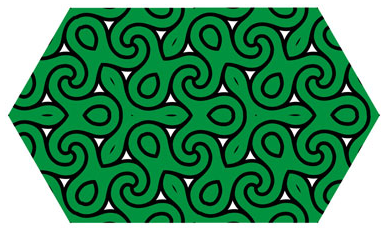
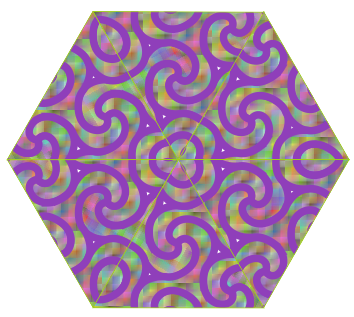
Основа:
http://www.itshop.ru/Uroki-CorelDraw-Besshovnyy-geometricheskiy-ornament/l9i22969
| ← Тема 14. Клоны. Символы. Пошаговые переходы и ореолы. | Практика. Дизайн. Векторный халфтон. → |
© 2013-2017 Светлана Васильева. При любом использовании ссылка на сайт обязательна.

